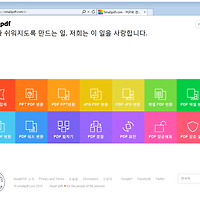이번에는 간단한 동영상편집 프로그램 다음팟인코더 를 소개합니다..
다음팟인코더는 파워디렉터,프리미어,베가스 같은 전문 동영상 편집 프로그램이 아니고 간단한 동영상 편집이에요.
포탈사이트 Daum에서 개발한 프로그램입니다.
동영상 자르기,동영상 합치기 ,용량줄이기 ,자막 넣기 오프닝,엔딩 등을 삽입 할 수 있습니다.
초보자도 쉽게 할 수 있어요 !! 한번 해보시면 쉬울꺼에요.
동영상 편집 뿐만아니라 동영상 파일 변환 도 가능하구요..
장점은 개인/학교/기업 관공서 등 에서도 무료로 사용할 수 있다는 점입니다.^^
아시는 분들은 다 아시겠지만 모르시는 모르시는 분들을위해 올려봅니다.
다음팟인코더를 이용해서 동영상 자르기 ,동영상 합치기 하는방법을 알려드리겠습니다.
먼저 아래에서 동영상편집 프로그램 다음팟인코더를 다운받아주세요..
이미 설치되어 있으신 분은 다음 강좌 보시면 됩니다
다음팟인코더 다운로드 http://get.daum.net/PotEncoder/DaumPotEncoder.exe
위에 링크를 누르고 저장 하시면 됩니다
혹시 링크에서 다운이 안되면 아래 첨부파일을 다운받아주세요.
용량이 커서 분할압축 하였습니다.분할압축 파일 2개를 전부 다운 받아주시고
vol1.egg 파일을 일반 압축풀듯이 푸시면 됩니다.
다운로드 완료 다운받는 폴더로 들어가서 팟인코더 설치파일을 더블클릭해서 실행해주세요.
실행하면 요런창이뜨는데 다음 버튼을 눌러주세요.
동의함 버튼을 눌러주세요.
위에 그림과같이 "Daum을 시작페이지로 설정" 하고 "Daum 클리너 설치" 를 해제 해주신후에 다음 버튼을 눌러주세요.
이제 설치 버튼을 눌러주면 설치가 완료됩니다. 설치 완료되면 마침 버튼을 눌러주면 팟인코더 가 실행됩니다.
다음팟인코더 이용해 동영상 자르기
다음 팟인코더 실행 화면입니다. 상단에 [동영상편집] 을 눌러주세요.
동영상편집을 누르면 이런화면이 뜨는데 [불러오기] 를 눌러주 편집할 동영상을 불러주세요.
1.동영상을 불러왔으면 불러온파일을 드래그해서 왼쪽 화면에 끌어다 놓으세요.
2.그럼 동영상이 재생 될꺼에요... 중지버튼을 눌러 멈춥니다.
3. 시계 모양 그림을 눌러주세요..
4. 그럼 위와같은 창이 뜰거에요.. 시작 , 끝 시간으 입력해서 자를 구간을 선택후 적용 버튼을 누르면됩니다.
예:) 1분부터 2분까지 만 자를려면 시작에 00:01:00:00 입력하고 끝에는 00:02:00:00 를 입려하고 적용 눌러주면 동영상이 잘려집니다. 밑에 그림 참고하세요.
5. 시간을 입력하고 적용 버튼을 누르면 밑에 타임라인에 추가되는데요. 재생버튼을 눌러 자른동영상을 확인할 수있어요.
6..맞게 잘랐다면 인코딩 시작 버튼을 눌러 저장해주면 됩니다.
저장중 여유 시간을 가지고 기다려주세요.
완료 되었습니다.. [폴더열기]를 눌러 자른 동영상을 할 수 있습니다.
다음은 동영상 합치는 방법이에요..
동영상합치는 방법도 간단합니다...
1.합치고자 하는 동영상을 불러와줍니다.
2.이제 불러온 동영상을 하나씩 아래 화살표 가르킨 부분에다 끌어다 놓으세요.
3.아래 부분에 끌어다 놓기 다 했으면 [인코딩 시작] 버튼을 눌러 저장 해주면됩니다.
동영상 저장 중 입니다. 여유시간을 가지고 기다려주세요.
완료되었습니다.. 폴더 열기를 눌러 확인해주세요...
다음팟인코더를 이용해서 동영상 자르기 합치기 알려드렸는데 도움되었는 지 모르겠네요.
최대한 쉽게 설명한다고 했는데...이해가 되셨나요? 순서대로 꼭 하시길 바랍니다
'Windows' 카테고리의 다른 글
| 매직원 동영상편집프로그램 매직원 1.0 무료 다운로드 (0) | 2016.02.02 |
|---|---|
| 간단한 무료 PDF 변환 프로그램 다운 사용법 pdf 합치기 pdf파일 나누기 (0) | 2016.02.02 |
| 간단한 무료 cd 굽는 프로그램 다운 및 사용법 cd굽는방법 안내 (1) | 2016.01.29 |
| 초간단 cd mp3 변환 프로그램 cd 음원추출 하는방법 cdex 사용법 (0) | 2016.01.29 |
| utorrent 한글판 다운 유토렌트 다운 및 사용법 (0) | 2016.01.29 |

 DaumPotEncoder.vol1.egg
DaumPotEncoder.vol1.egg